애플리케이션을 원격 사이트로 페일오버합니다
 변경 제안
변경 제안


재해가 발생하면 운영 온프레미스 VMware 사이트를 다른 온프레미스 VMware 사이트 또는 VMware Cloud on AWS로 페일오버합니다. 장애 조치 프로세스를 테스트하여 필요할 때 성공할 수 있습니다.
페일오버 중에 최신 SnapMirror 스냅샷 복사본이 사용됩니다. 또는 SnapMirror의 보존 정책에 따라 특정 시점 스냅샷에서 특정 스냅샷을 선택할 수 있습니다. 시점 옵션은 최신 복제본이 이미 손상되었거나 암호화된 랜섬웨어와 같은 손상 이벤트가 발생한 경우 유용합니다. BlueXP 재해 복구에 사용 가능한 모든 시점이 표시됩니다.
이 프로세스는 운영 사이트가 정상 상태이고 중요한 인프라 장애 이외의 이유로 재해 복구 사이트에 대한 장애 조치를 수행하고 있는지에 따라 다릅니다.
-
소스 vCenter 또는 ONTAP 클러스터에 액세스할 수 없는 중요한 운영 사이트 장애: BlueXP 재해 복구를 사용하면 복구할 사용 가능한 스냅샷을 선택할 수 있습니다.
-
운영 환경이 정상입니다. "지금 스냅샷 생성" 또는 이전에 생성된 스냅샷을 선택할 수 있습니다.
이 절차는 복제 관계를 해제하고, vCenter 소스 VM을 오프라인으로 설정하고, 재해 복구 vCenter에 볼륨을 데이터 저장소로 등록하고, 계획의 페일오버 규칙을 사용하여 보호된 VM을 다시 시작하고, 타겟 사이트에서 읽기/쓰기를 활성화합니다.
장애 조치 프로세스를 테스트합니다
페일오버를 시작하기 전에 프로세스를 테스트할 수 있습니다. 테스트에서는 가상 시스템을 오프라인 상태로 두지 않습니다.
페일오버 테스트 중에 가상 머신이 일시적으로 생성됩니다. BlueXP 재해 복구는 타겟 볼륨을 매핑하지 않습니다. 대신 선택한 스냅샷에서 새 FlexClone 볼륨이 생성되고 FlexClone 볼륨을 지원하는 임시 데이터 저장소가 ESXi 호스트에 매핑됩니다.
이 프로세스는 온프레미스 ONTAP 스토리지 또는 AWS의 FSx for NetApp ONTAP 스토리지에서 추가 물리적 용량을 사용하지 않습니다. 원본 소스 볼륨은 수정되지 않으며 재해 복구 중에도 복제 작업을 계속할 수 있습니다.
테스트를 마치면 * Clean up test * 옵션을 사용하여 가상 머신을 재설정해야 합니다. 권장되지만 필수 사항은 아닙니다.
테스트 페일오버 작업은 운영 워크로드, 테스트 사이트에 사용된 SnapMirror 관계, 계속 정상적으로 작동해야 하는 보호된 워크로드에 영향을 주지 않습니다.
-
BlueXP 왼쪽 NAV에서 * Protection * > * Disaster Recovery * 를 선택합니다.
-
BlueXP 재해 복구 상단 메뉴에서 * Replication plans * 를 선택합니다.
-
복제 계획을 선택합니다.
-
오른쪽에서 * Actions * 옵션을 선택합니다
 테스트 대체 작동 * 을 선택합니다.
테스트 대체 작동 * 을 선택합니다. -
테스트 대체 작동 페이지에서 "테스트 대체 작동"을 입력하고 * 테스트 장애 조치 * 를 선택합니다.
-
테스트가 완료되면 테스트 환경을 정리합니다.
페일오버 테스트 후 테스트 환경을 정리합니다
장애 조치 테스트가 완료되면 테스트 환경을 정리해야 합니다. 이 프로세스를 수행하면 테스트 위치, FlexClone 및 임시 데이터 저장소에서 임시 VM이 제거됩니다.
-
BlueXP 재해 복구 상단 메뉴에서 * Replication plans * 를 선택합니다.
-
복제 계획을 선택합니다.
-
오른쪽에서 * Actions * 옵션을 선택합니다
 을 클릭하고 * 대체 작동 테스트 정리 * 를 선택합니다.
을 클릭하고 * 대체 작동 테스트 정리 * 를 선택합니다. -
테스트 대체 작동 페이지에서 "대체 작동 정리"를 입력하고 * 대체 작동 테스트 정리 * 를 선택합니다.
소스 사이트를 재해 복구 사이트로 페일오버합니다
재해가 발생하면 필요 시 운영 온프레미스 VMware 사이트를 다른 온프레미스 VMware 사이트 또는 FSx for NetApp ONTAP를 사용하는 AWS 기반 VMware Cloud로 페일오버합니다.
페일오버 프로세스에는 다음 작업이 포함됩니다.
-
최신 스냅샷을 선택한 경우 SnapMirror 업데이트가 수행되어 최신 변경 사항을 복제합니다.
-
소스 가상 머신의 전원이 꺼져 있습니다.
-
SnapMirror 관계가 중단되고 타겟 볼륨이 읽기/쓰기로 전환됩니다.
-
선택한 스냅샷에 따라 활성 파일 시스템이 지정된 스냅샷(최신 스냅샷 또는 선택한 스냅샷)으로 복원됩니다.
-
복제 계획에서 캡처한 정보를 기반으로 데이터 저장소가 생성되어 VMware 또는 VMC 클러스터 또는 호스트에 마운트됩니다.
-
대상 가상 머신은 리소스 그룹 페이지에서 캡처한 순서에 따라 등록되고 전원이 켜집니다.
-
SnapMirror 관계가 타겟에서 소스 가상 머신으로 반전됩니다.

|
페일오버가 시작된 후 복구된 VM은 재해 복구 사이트(가상 머신, 네트워크 및 데이터 저장소)의 vCenter에서 볼 수 있습니다. 기본적으로 가상 머신은 Workload 폴더로 복구됩니다. |
-
BlueXP 왼쪽 NAV에서 * Protection * > * Disaster Recovery * 를 선택합니다.
-
BlueXP 재해 복구 상단 메뉴에서 * Replication plans * 를 선택합니다.
-
복제 계획을 선택합니다.
-
오른쪽에서 * Actions * 옵션을 선택합니다
 를 선택하고 * Fail Over * 를 선택합니다.
를 선택하고 * Fail Over * 를 선택합니다.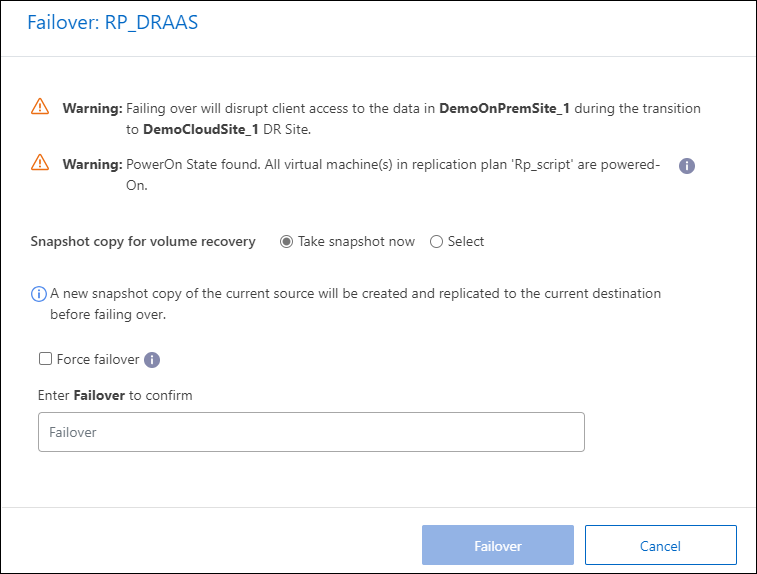
-
페일오버 페이지에서 지금 스냅샷을 시작하거나 복구할 데이터 저장소의 스냅샷을 선택합니다. 기본값은 Latest 입니다.
페일오버가 발생하기 전에 현재 소스의 스냅샷이 생성되어 현재 대상으로 복제됩니다.
-
필요에 따라 장애 조치가 발생하지 않는 오류가 감지되더라도 장애 조치가 발생하도록 하려면 * 대체 작동 강제 실행 * 을 선택합니다.
-
상자에 "failover"를 입력합니다.
-
Fail Over * 를 선택합니다.
-
진행 상태를 확인하려면 상단 메뉴에서 * Job monitoring * 을 선택합니다.

